Pędzel GIMP nie działa; nie pozwolę ci rysować
GIMP jest uważany za darmową alternatywę dla Photoshopa(free PhotoShop alternative) . Jest wystarczająco solidny, aby profesjonalnie edytować zdjęcia i tworzyć nowe grafiki od podstaw. Jednym z najczęściej używanych narzędzi w GIMP jest pędzel, którego używasz do rysowania i wypełniania obszarów grafiki lub obrazu, nad którym pracujesz.
Użytkownicy skarżyli się, że pędzel GIMP nie działa lub nie pozwala im rysować. Kiedy wybierają pędzel i kolor, to po prostu nie działa. Istnieje kilka przyczyn tego problemu, ale wszystkie można łatwo naprawić.
Pędzel GIMP nie działa
Jeśli narzędzie Pędzel GIMP(GIMP Brush) nie działa poprawnie lub wcale, oto główne rzeczy, które możesz zrobić, aby to naprawić:
- Potwierdź, że wybrałeś właściwą warstwę.
- Upewnij się, że używasz odpowiedniego narzędzia Pędzel .(Brush)
- Użyj odpowiednich ustawień narzędzia Pędzel.
- Odblokuj warstwy.
- Użyj trybu RGB.
Aby uzyskać szczegółowe przewodniki, jak postępować z powyższymi poprawkami, czytaj dalej ten artykuł do końca.
1] Potwierdź(Confirm) , że wybrałeś właściwą warstwę
Uruchom aplikację GIMP i przejdź do panelu Warstwy(Layers) . Potwierdź, że wybrałeś właściwą warstwę, nad którą pracujesz. Wybrana warstwa zostanie podświetlona.
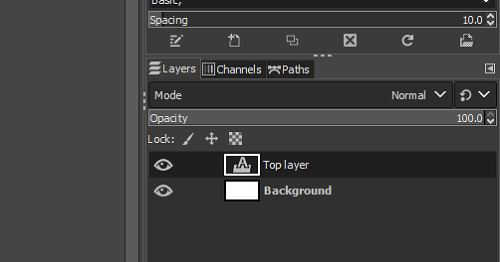
Sposobem na podwójne sprawdzenie tego jest najpierw wybranie żadnej warstwy, przechodząc do menu Wybierz(Select) i wybierając Brak( None) z listy rozwijanej. Możesz to również zrobić, naciskając kombinację SHIFT + CTRL + A Następnie kliknij warstwę, na której chcesz narysować, aby ją zaznaczyć.
2] Upewnij się, że używasz odpowiedniego narzędzia Pędzel(Brush)
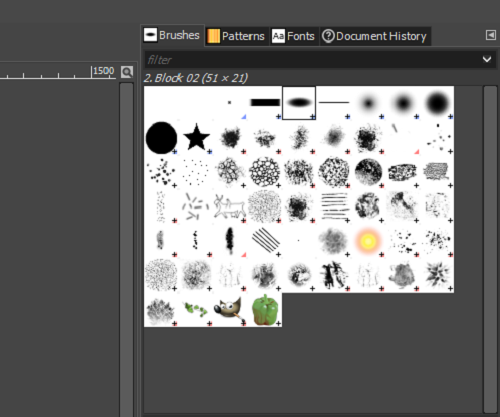
GIMP ma tak wiele narzędzi Pędzel(Brush) , że możesz się pomylić, z których korzystać. Dobrą rzeczą jest to, że wszystkie pędzle w GIMP będą rysować bez problemów, z wyjątkiem pędzla Clipboard Image .
Jeśli wybrałeś pędzel, który nie działa, przejdź do narzędzia Pędzel(Brush) i upewnij się, że nie wybrano pędzla Obraz ze schowka . (Clipboard Image)Możesz wybrać Pędzel(Brush) z panelu po prawej stronie, ale nazwa pędzla pojawi się w panelu po lewej stronie pod Pędzlem(Paintbrush) .
3] Użyj(Use) odpowiednich ustawień narzędzia Pędzel(Brush)
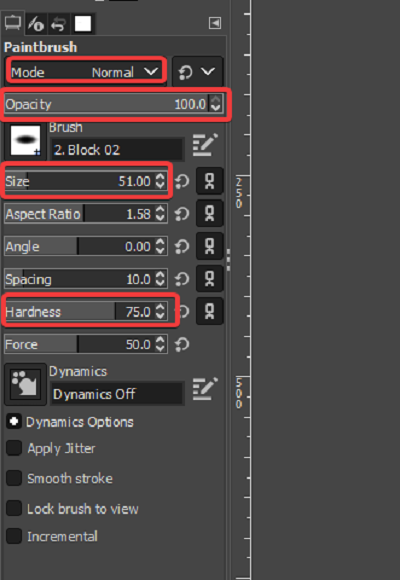
Innym powodem, dla którego GIMP nie pozwala ci rysować, jest to, że ustawienia narzędzia Pędzel(Brush) nie pozwalają na to. Oto kilka ustawień, które należy dokładnie sprawdzić, aby rozwiązać problem.
Przejdź do narzędzia Pędzel(Brush) i potwierdź, że ustawiono Tryb(Mode) na Normalny(Normal) .
Ustaw Krycie (Opacity ) na 100 .
Zmodyfikuj Rozmiar (Size ) i Twardość(Hardness) , aby umiarkowane wartości nie były zbyt niskie.
4] Odblokuj warstwy
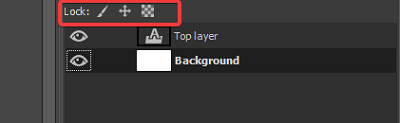
Prostym czynnikiem, który niektórzy użytkownicy mogą przegapić, jest to, że warstwa, na której próbują rysować, jest zablokowana. Gdy warstwa jest zablokowana, nie można jej modyfikować. Aby to naprawić, przejdź do panelu Warstwy (Layers ) i sprawdź, czy którakolwiek z trzech ikon obok Zablokuj:(Lock:) jest podświetlona.
Jeśli ikona jest podświetlona, oznacza to, że warstwa jest zablokowana. Możesz go odblokować, klikając ikonę. Kliknij(Click) wszystkie trzy ikony i upewnij się, że żadna z nich nie jest zablokowana.
5] Użyj trybu RGB
Jeśli problem nie polega na tym, że pędzel nie działa całkowicie, ale maluje innym kolorem niż wybrany, to GIMP może być w trybie skali szarości(Grayscale) lub indeksowanym(Indexed) . W tym scenariuszu możesz sprawić, że pędzel będzie działał poprawnie, używając trybu RGB . Oto jak to zrobić:
Uruchom oprogramowanie GIMP i kliknij menu Obraz(Image) w górnej części okna. Kliknij(Click) opcję Obraz(Image) z menu rozwijanego i wybierz RGB .
Jeśli uważasz, że ten post był pomocny, pokochasz nasz artykuł na temat zmiany rozmiaru obrazów w GIMP bez utraty jakości obrazu(resizing images in GIMP without losing the image quality) .
Related posts
Naprawa SFC nie powiodła się, a DISM pokazuje błąd 0x800f081f w systemie Windows 10
Wersja systemu operacyjnego jest niezgodna z funkcją Startup Repair
Nie możesz połączyć się z Internetem? Wypróbuj kompletne narzędzie do naprawy internetowej
Naprawianie błędów dysku, może to potrwać godzinę
Windows nie uruchamia się; Automatyczna naprawa podczas uruchamiania, resetowanie komputera nie powiodło się, przechodzi w pętlę
Awaria dysku twardego, odzyskiwanie, naprawa, przyczyny, zapobieganie, konserwacja
Jak utworzyć dysk naprawy systemu w systemie Windows 10 i Windows 11?
Jak naprawić i odtworzyć uszkodzone lub uszkodzone pliki wideo?
Automatyczna naprawa podczas uruchamiania nie mogła naprawić komputera w systemie Windows 11/10
Cyfrowa naprawa wideo pomoże Ci naprawić ziarniste lub pikselowe filmy na PC
Napraw uszkodzone, uszkodzone pliki zip i odzyskaj je lub przywróć
Jak pobrać narzędzie do naprawy Hextech
Jak naprawić lub naprawić smartfon uszkodzony na mokro lub w płynie?
Pixel Repair: Fixer zablokowanych pikseli do wykrywania i naprawiania zablokowanych pikseli
Najlepsze darmowe oprogramowanie do naprawy wideo dla systemu Windows 10
Oprogramowanie do sprawdzania błędów dysku alternatywnego CHKDSK: Napraw uszkodzone sektory
Jak naprawić lub naprawić uszkodzony rejestr w systemie Windows 11/10?
Jak zresetować, naprawić lub ponownie zainstalować przeglądarkę Edge w systemie Windows 10
Zresetuj lub ponownie zainstaluj system Windows 11/10 za pomocą opcji Cloud Reset
Jak zresetować lub naprawić aplikacje Microsoft Store za pomocą ustawień systemu Windows
